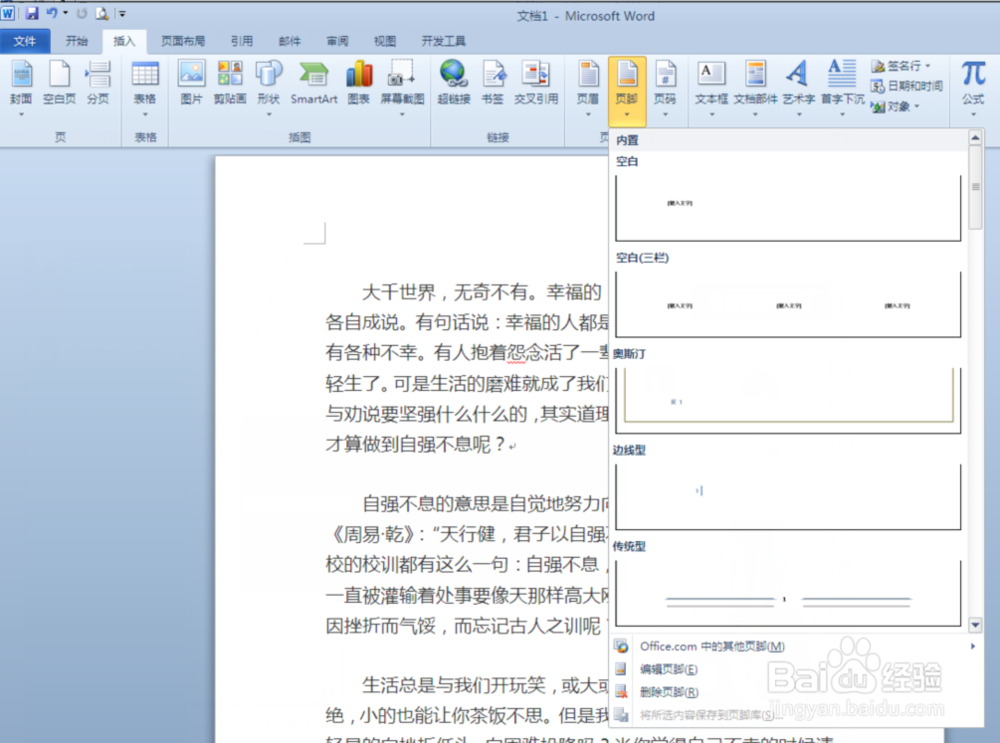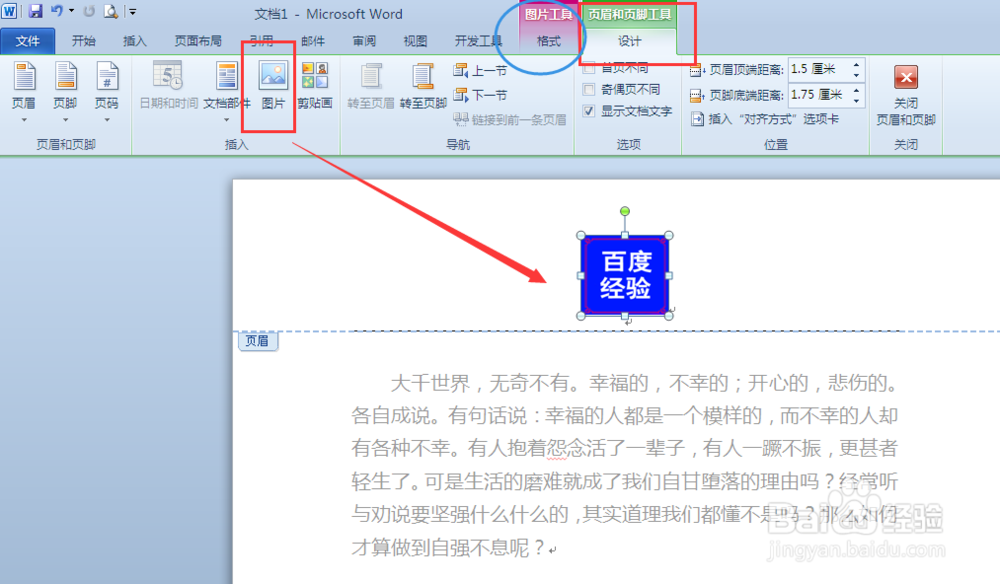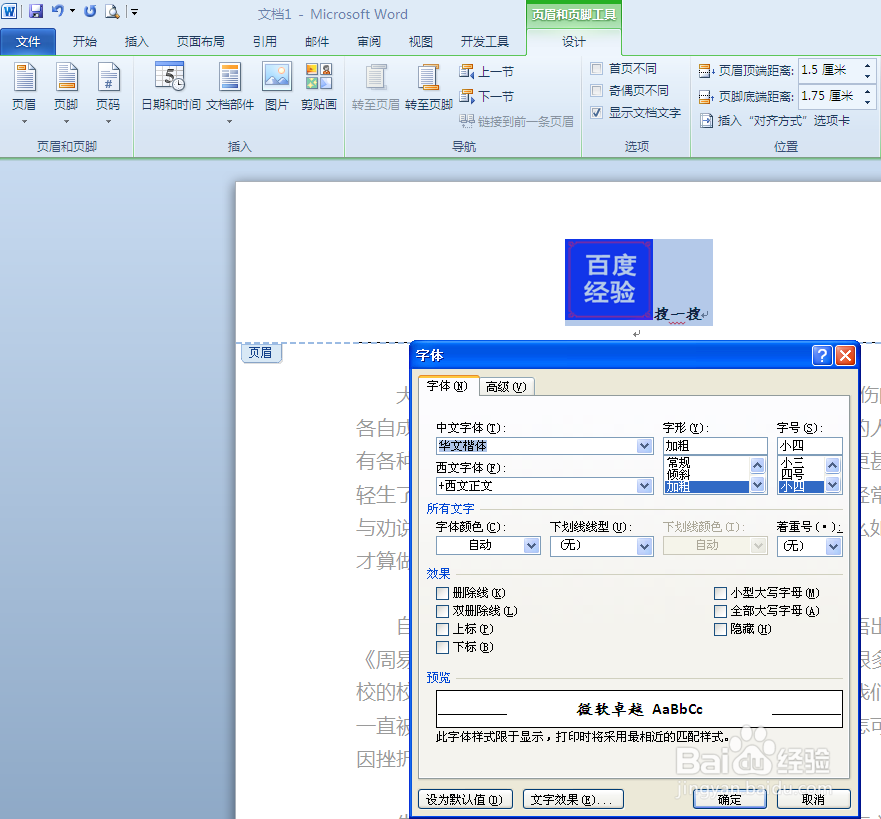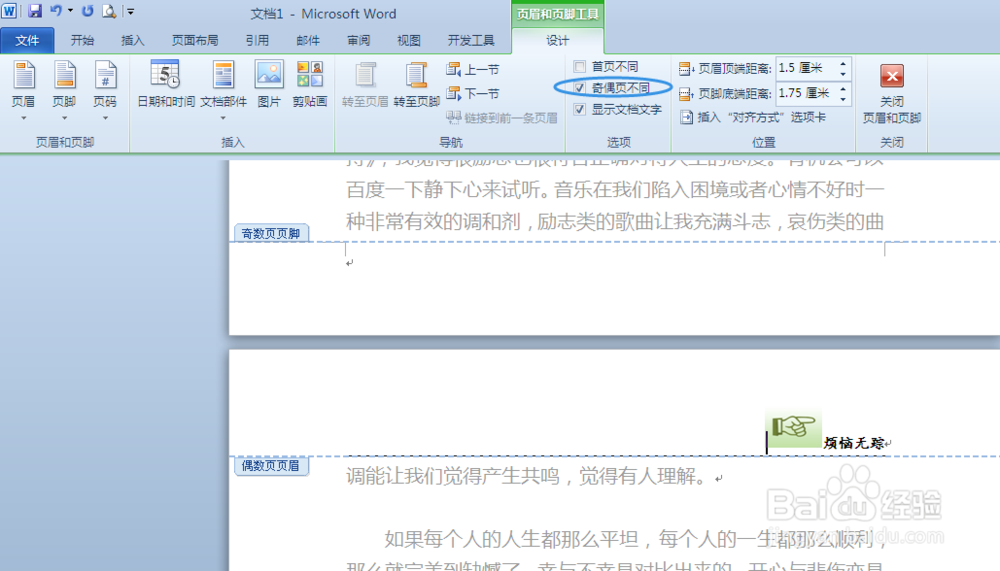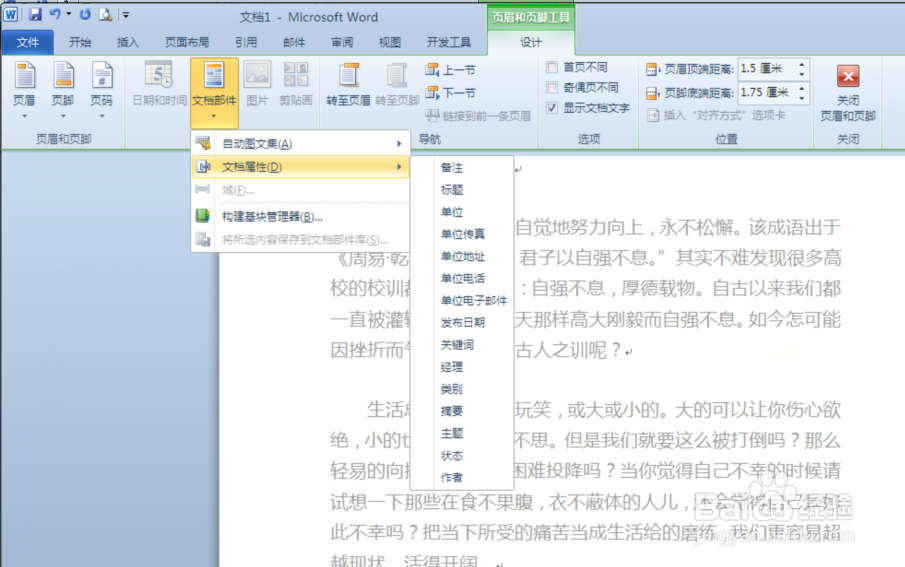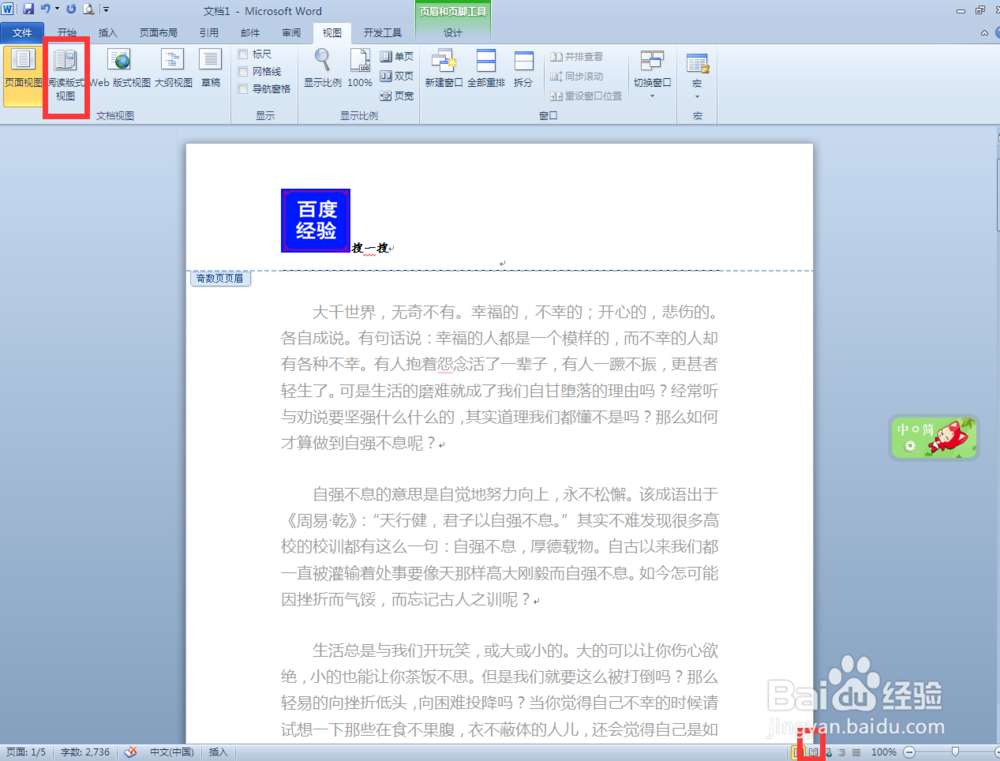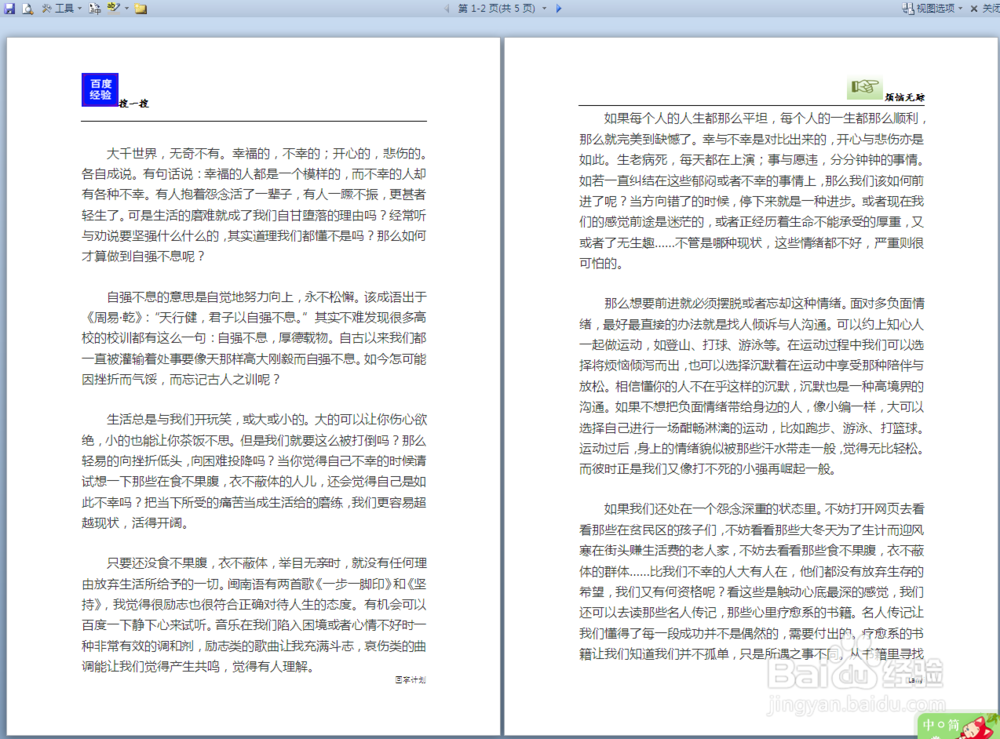如何设置WORD文档页眉页脚
1、为文章添加页眉页脚不仅弹镡蛤跄美观,而且增强文档的可读性。页眉页脚的不单单只能添加数字或文字,还可添加图片及表格。朋友可以根据自己的需要来编辑。现在来讲解在页眉添加图片及文字,在页脚添加页码。首先找好所要添加图片放在指定的位置方便查找。
2、打开文件,在菜单栏找到【页面设置】,弹出页眉设置对话框后切换到版式选项卡,在【页眉和页脚】组合框中选中奇偶页不同,单击确定返回文档。如图所示:
3、然后选择【插入】下面的【页眉和页脚】工具栏,选中自己想要的页眉和页脚样式,激活页眉和页脚输入区,在页眉编辑区(即页眉虚线框内)输入页眉的内容,也可以插入图片。
4、在激活编辑区后可看到菜单栏上有一个【页眉和页脚工具】,在里面点击【图片】即可在页眉插入图片。输入文字后可选择内容右键快捷菜单选中【字体】菜单项,即可调整文字的效果。
5、设置完成后点击确定返回文档,在患束锍瓜开始菜单栏里选择两端对齐。这样就可以看到奇数页的页眉效果。按照同样的方法设置偶数页的页眉,对齐方式选择【居右对齐】这样比较美观。若是敌颉缪莽页眉和页脚工具里的奇偶页不同没打勾要记得打勾哦!
6、页眉好了,页脚就好搞定了。在【页眉和页脚工具】里切换到【页脚】设置,同样激活编辑区,可以直接输入想要的文字,也可以从【文档部件】选择需要的样式,比如在文档左下角体现作者等。
7、这些都设置好之后,可以返回文档看看所编辑的效果。点开菜单栏中的【视图】选项卡下面的【阅读版式】,或者直接点击文档右下角的阅读模式便可查看效果。
声明:本网站引用、摘录或转载内容仅供网站访问者交流或参考,不代表本站立场,如存在版权或非法内容,请联系站长删除,联系邮箱:site.kefu@qq.com。